マイド〜、トギーです!
数ある写真の中には、人に見せたくない、隠しておきたい写真がありますよね。
例えば、ダイエットの記録で体を毎日写す写真など。
今回は、iPhoneやiPadで、写真を『非表示』にする方法を紹介します。

目次
iPhoneの写真の非表示
まず、隠したい写真を選び、右上の『・・・』マークをタップします。

下記の項目が表示されるので、『非表示』をタップします。
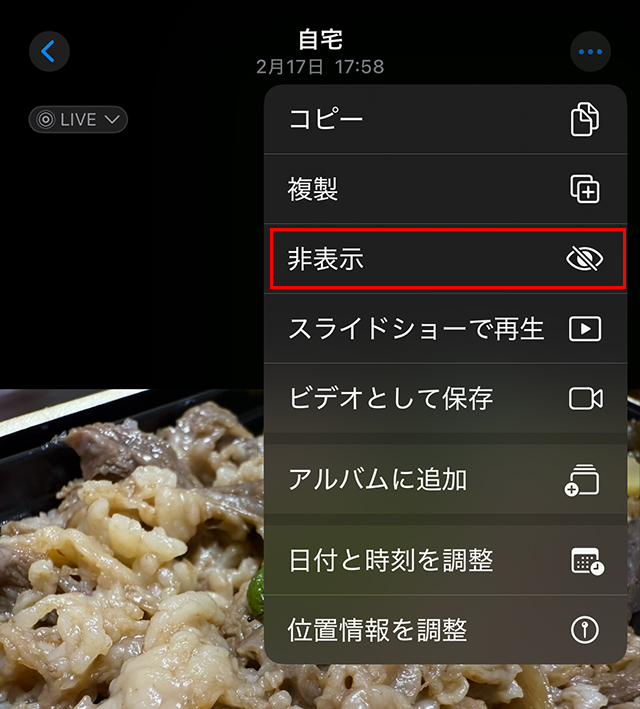
下部に確認のダイアログが表示されるので、『1枚の写真を非表示』をタップします。
これで、この写真が『非表示』になりました。
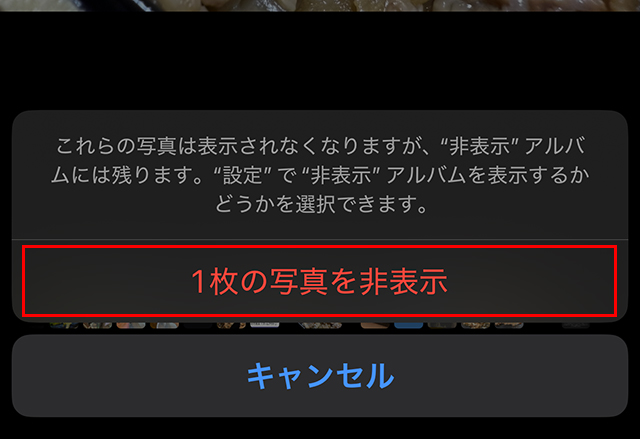
iPhoneの非表示写真を見る
『非表示』写真が格納されているのは、『アルバム』の中の下部にあります。
ここに『非表示』が無い場合は、次の章をご覧ください。
『非表示』には、『ロック』の鍵マークが付いたいるので、開くにはパスワードやFace IDが必要になります。
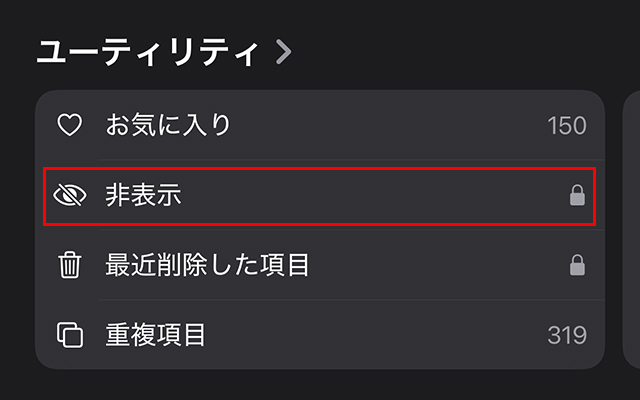
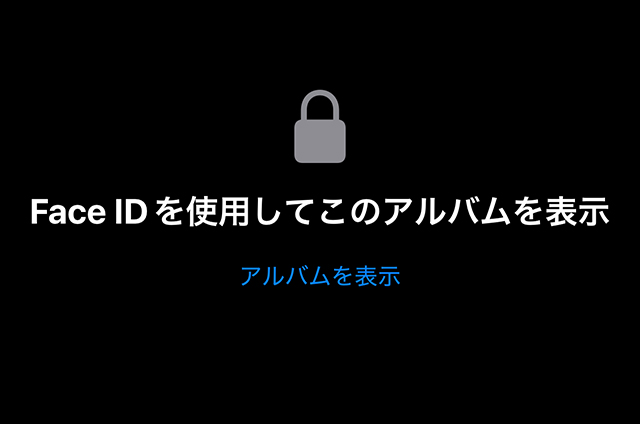
ロックを開けると、『非表示』の写真群が表示されました。
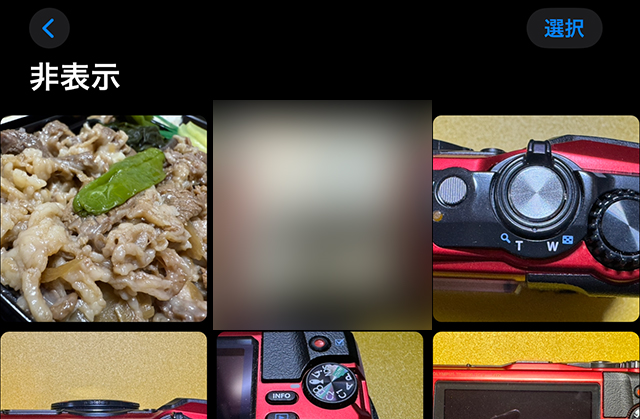
iPhoneの非表示写真のアルバムを表示させない
前章では『写真』アプリに、『非表示』アルバムが表示されていました。
『非表示』アルバム自体を隠すこともできます。
『設定』を開き最下部にある『アプリ』をタップします。
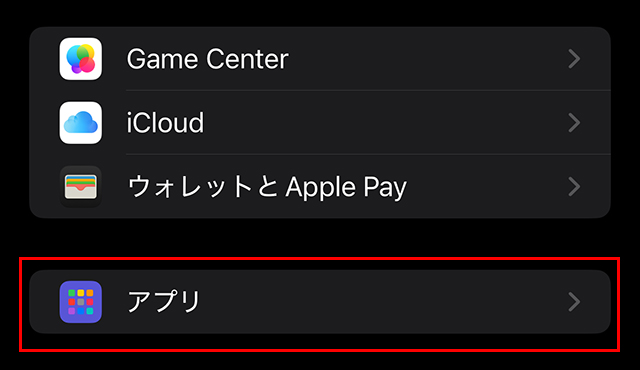
アプリ群の中から『写真』をタップします。
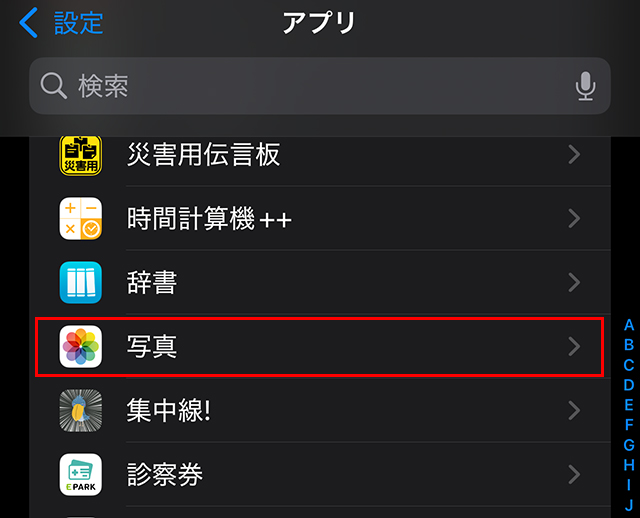
その項目の中に、『非表示アルバムを表示』があるので、『オフ』にします。
画像ではONになっています。
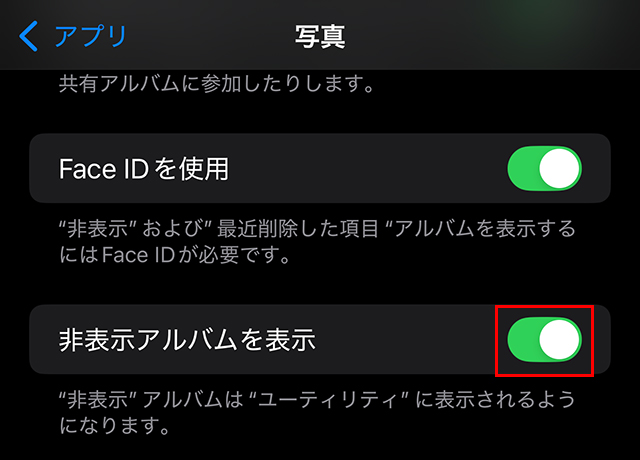
下記のように、『写真』アプリのアルバムを確認すると、『非表示』が消えて隠すことができました。
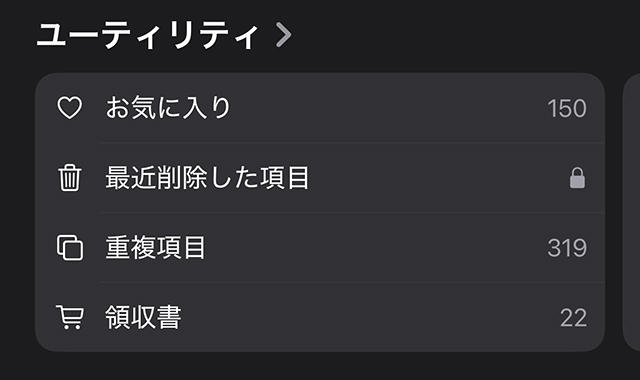
iPhoneの非表示写真の戻し方
前章で説明した、『非表示』アルバムを『オン』にします。
『写真』アプリから下部にある『アルバム』をタップし、下へスクロールさせます。
『非表示』が出てくるのでタップをして、パスワードやFace IDでロック解除をします。
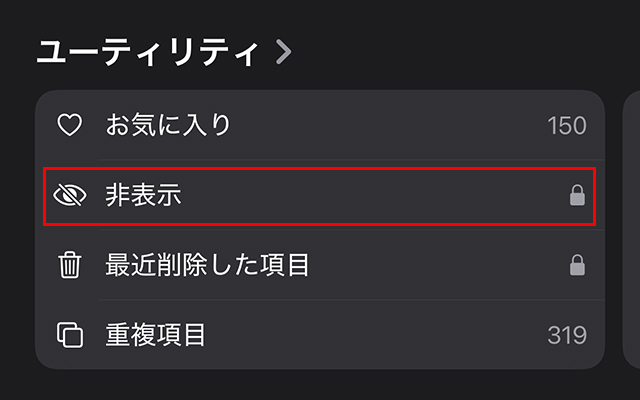
写真を選択し、右上の『・・・』をタップします。

そして、『非表示を解除』をタップすると、元へ戻ります。
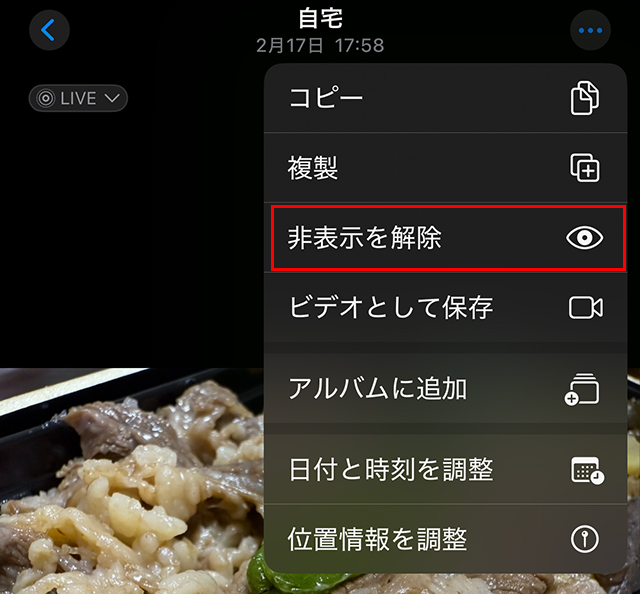
まとめ
今回は、写真を『非表示』にする方法を紹介してきました。
どうしても見られたくない写真はあると思います。
この記事が参考になりましたら幸いです。
 近頃のトギー・ハイブリッド
近頃のトギー・ハイブリッド 



